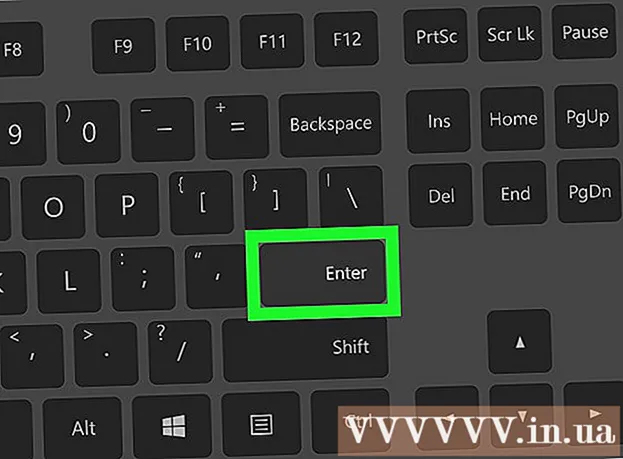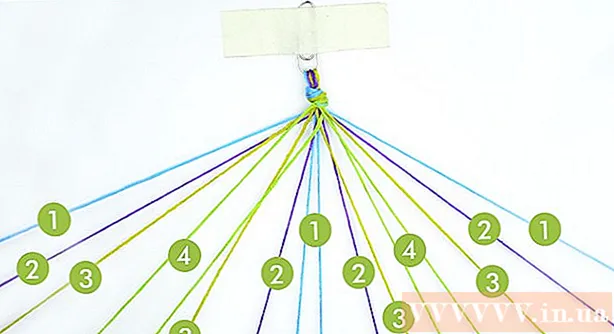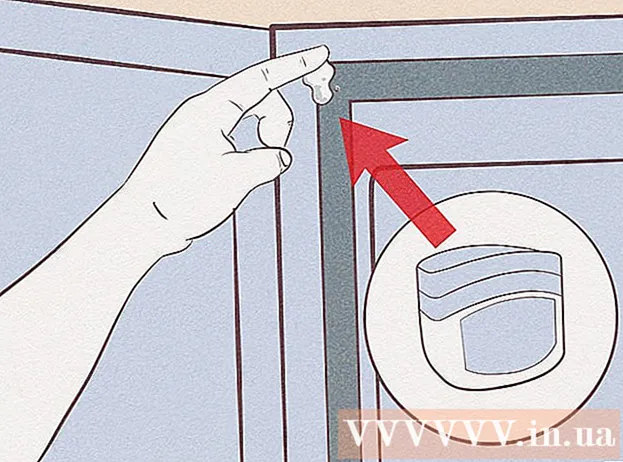Sisu
Veebivideod puhverdavad või eellaadivad esitatavaid andmeid sujuva ja katkematu vaatamiskogemuse saamiseks. Kuid YouTube'i videod laadivad eelkoguse vaid murdosa kestusest ja see muudab aeglaste ühenduste korral vaatamise keeruliseks. Kui avate YouTube'i video hiljem vaatamiseks, kulub eellaadimise andmete kaudu ribalaius ja see põhjustab teiste veebisaitide aeglasemat laadimist. Nende probleemide lahendamiseks peate oma brauserisse installima YouTube Centeri laienduse (lisandmooduli), kuna me ei saa neid vaikeseadeid muuta.
Värskendatud detsember 2015: YouTube Centeri laiendus ei tööta enam mõnes uusimas brauseriversioonis. Kui see juhend ei kehti, võite proovida arendaja versiooni alla laadida. Paljud kasutajad on teatanud, et kuigi probleem on lahendatud, ei ole seda versiooni veel täielikult testitud ja see jookseb seetõttu mõnes brauseris kokku. Enne kasutamist peate riskidega leppima.
Sammud
1. osa 2-st: YouTube Centeri seaded

Hankige YouTube'i seadistamiseks pistikprogramme. YouTube Center on kasutaja loodud brauserilaiend. Kui laiendus on laaditud, on teil juurdepääs rohkematele YouTube'i valikutele, sealhulgas andmete automaatse eellaadimise peatamiseks ja sundimiseks jagamise asemel video täielikult laadima.- Lisand ei pärine brauseriettevõttelt, vaid selle on loonud kasutaja. Eriti YouTube'i keskus võib olla ohutu, kuid üldiselt võivad muud lisandmoodulid põhjustada vigu või potentsiaalset pahavara.

Laadige brauseri jaoks alla YouTube Center. YouTube Centeri brauserisse allalaadimiseks klõpsake ühel järgmistest linkidest. Pärast faili avamist installitakse lisandmoodul automaatselt.- Firefoxi pistikprogrammid.
- Opera lisandmoodulid.

Kui lisandmoodul ei tööta, värskendage oma brauserit. Minge YouTube'i ja järgige järgmise jaotise juhiseid. Kui te uusi sätteid ei näe, proovige oma brauserit värskendada. Tavaliselt saate brauseri värskendusi kontrollida ülemisest menüüst, klõpsates brauseri nimel (näiteks Firefox) ja seejärel valides Värskenda või Teave (brauseri nimi).
Kui kasutate Chrome'i või Internet Explorerit, leiate uusimad uudised. Alates 2014. aasta detsembrist pole ametlik YouTube keskus enam Chrome'i ja Internet Exploreri abil saadaval. Kuid kuna see oli varem saadaval, võib see laiendus töötada, kui Chrome või Internet Explorer sellega nõustub. Otsige võrgus märksõna "YouTube Center" ja oma brauseri nime. Kui pistikprogramm pole endiselt saadaval, peate võib-olla nende seadete juurde pääsemiseks kasutama mõnda muud brauserit.
- Mitteametlikud YouTube Centeri kasutaja stsenaariumid on nende brauseritega mõnikord saadaval, kui teil on installitud sirvimise võimendus, näiteks Greasemonkey või Tampermonkey. Kuid brauseripood ega YouTube Centeri algne looja ei testinud neid lisandmooduleid rangelt, seega on neil altid viirused ja muu pahavara.
2. osa 2-st: YouTube'i keskuse puhvrisätete muutmine
Külastage YouTube'i. Uuele seadistusele pääsemiseks peate avama YouTube'i avalehe. Seadeid saab kohandada ka video vaatamise ajal, kuid muudatused ei kehti enne YouTube'i lehe uuesti laadimist.
Avage YouTube Centeri seaded. Klõpsake YouTube'i lehel veebilehe paremas ülanurgas hammasrattaikooni. Avaneb YouTube Centeri seadistusleht.
Klõpsake vasakpoolses menüüs valikut Player. Vaadake vasakpoolset menüüveergu ja klõpsake üksusel Player. Avanevad puhvriga seotud seaded ja valikud.
Seadistage YouTube'i videod peatumata laadimiseks. Kui YouTube'i video laadimine peatub sageli, proovige keelata „DASH Playback”, tühjendades valiku nime kõrval oleva ruudu. DASH Playback jagab video mitmeks osaks ja laadib mängimise ajal üheaegselt, mis võib teie Interneti-ühenduse kehvuse korral katkestada. Kui DASH-i taasesitus on keelatud, laadib YouTube kogu video ette, olgu see siis esitus või paus.
- YouTube ei luba 1080p- või 480p-kvaliteediga videoid alla laadida, kui DASH-i taasesitus on keelatud.
- DASH tähistab dünaamilist adaptiivset voogesitust üle HTTP (paindlik adaptiivne voogesituse standard HTTP-protokolli kaudu).
Automaatse esitamise või eellaadimise peatamine. Kui tavaliselt avate YouTube'i videoid, kuid ei vaata neid kohe, lõpetage kõigepealt puhverdamine (laadimine) või esitage, kuni soovite vaadata, nii et saate oma ribalaiust kasutada muudeks toiminguteks. Proovige kontrollida, kas vasakpoolses loendis on valitud üksus Player ja seejärel klõpsake ülemisel valikute real Auto-Play. Automaatse eellaadimise või automaatse esitamise keelamiseks erinevatel tingimustel märkige üks või kõik ruudud.
- Kui märkite ruudu „Automaatse esitamise vältimine”, peatuvad kõik YouTube'i videod, mida hakatakse esitama, kuni klõpsate neid.
- Kui märkite ruudu „Automaatse puhverdamise vältimine”, peatub kogu YouTube'i video avamisel ja hakatakse alla laadima enne, kui klõpsate nupul Esita.
- Ülejäänud võimalused on sarnased, kuid ainult konkreetsete videote jaoks. Valik „esitusloend” takistab esitusloendis järgmise video automaatset esitamist. Valik „vaheleht“ takistab vahekaartidel või akendes olevate videote automaatset esitamist.
Nõuanne
- Kui DASH-i taasesitus on keelatud, saate selle peatada, kuni video on laadinud suurema osa või kogu sisu. Nii saate videot vaadata katkestusteta, isegi kui ühendus on nõrk.
- YouTube'i valikute funktsioonid sarnanevad YouTube Centeriga, kuid selle lisandmooduli kasutamiseks on vaja igakuist tellimust.
Hoiatus
- DASH Playbacki keelamine võib YouTube'i HTML5-pleieri kasutamisel valesti toimida. HTML5-i kontrollimiseks külastage seda lehte.